في هذا الدليل ، أصف كيف أقوم بتعديل قوام عين Splatoon.
يضمن هذا الدليل منع تكوين قوام غائم مشبع للعين. (طالما أنك تتبع التعليمات لول)
المُقدّمة
مرحبًا بكم في دليل Waddami On كيفية تحرير قوام عين سبلاتون!
هناك احتمالات ، لقد أتيت إلى هنا لأنك تريد تجربة إنشاء قوام عين Splatoon المخصص الخاص بك!
في حين أن العملية قد تبدو مخيفة وصعبة إلى حد ما ، إلا أنها قد تكون ممتعة ومجزية لرؤية عملك الخاص أثناء العمل.
في هذا الدليل ، سأشرح ما أفعله لتعديل قوام عين سبلاتون. يتضمن ذلك منع قوام العين من الظهور غائمًا ومشبعًا على نماذجك.
________________________________________________________________
ماذا ستحتاج:
- تحرير[معلومات فالفيديف]
- كريتا[krita.org]
- الملمس الذي تريد تحريره
- فكرة عما تريد فعله بالنسيج (لا يمكنك عمل نسيج مخصص دون معرفة ما تريد صنعه: P)
________________________________________________________________
حصلت على كل شيء في القائمة؟ رائع! هيا بنا نبدأ! : 3
تحرير VTFEdit - الجزء الأول: فتح الملمس وتصديره إلى Targa
حدد النسيج الذي ترغب في تحريره ، وافتحه في VTFEdit.
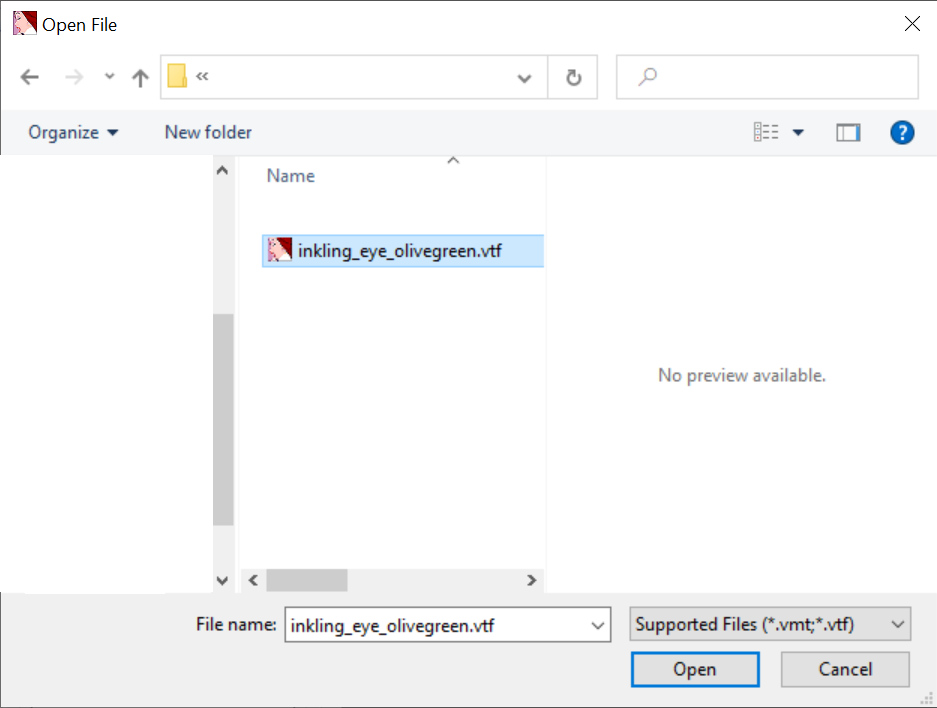
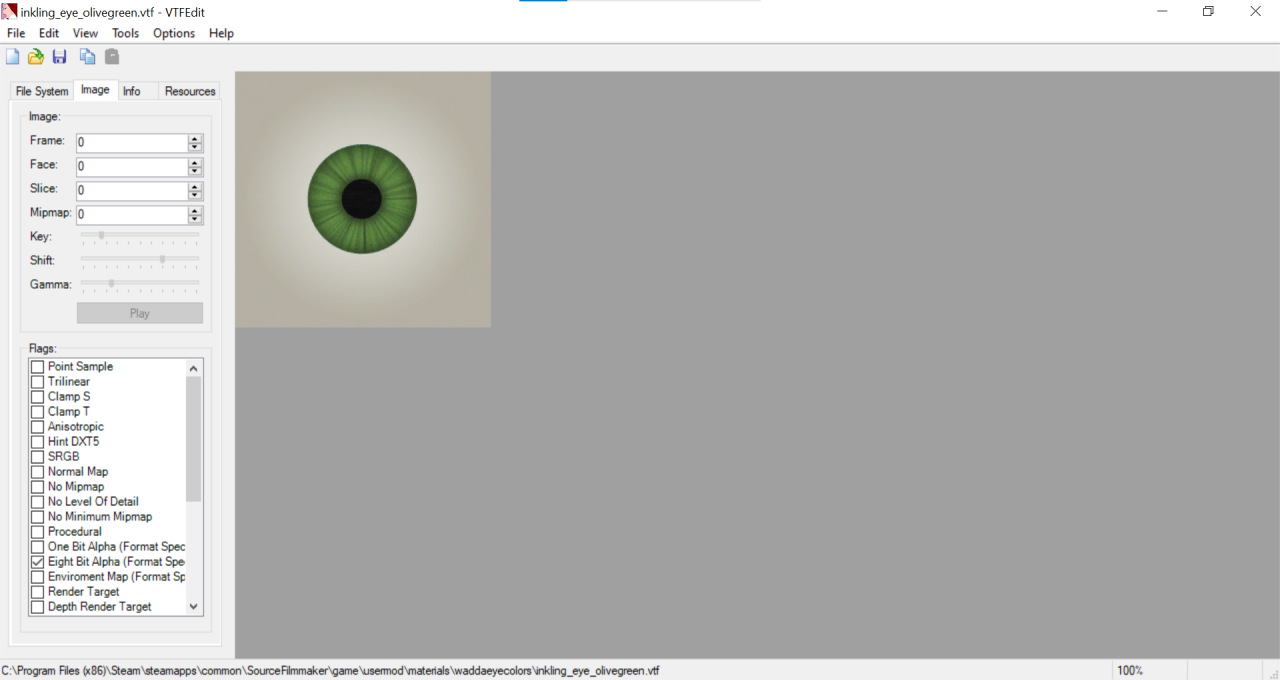 ________________________________________________________________
________________________________________________________________
بمجرد فتح النسيج ، اضغط على Ctrl + E ، أو حدد "تصدير" من قائمة "ملف" ، وقم بتسمية الملف إلى ما تريد (يفضل أن يشير إلى التغييرات التي أجريتها على النسيج). تأكد من حفظ الملف كملف targa.
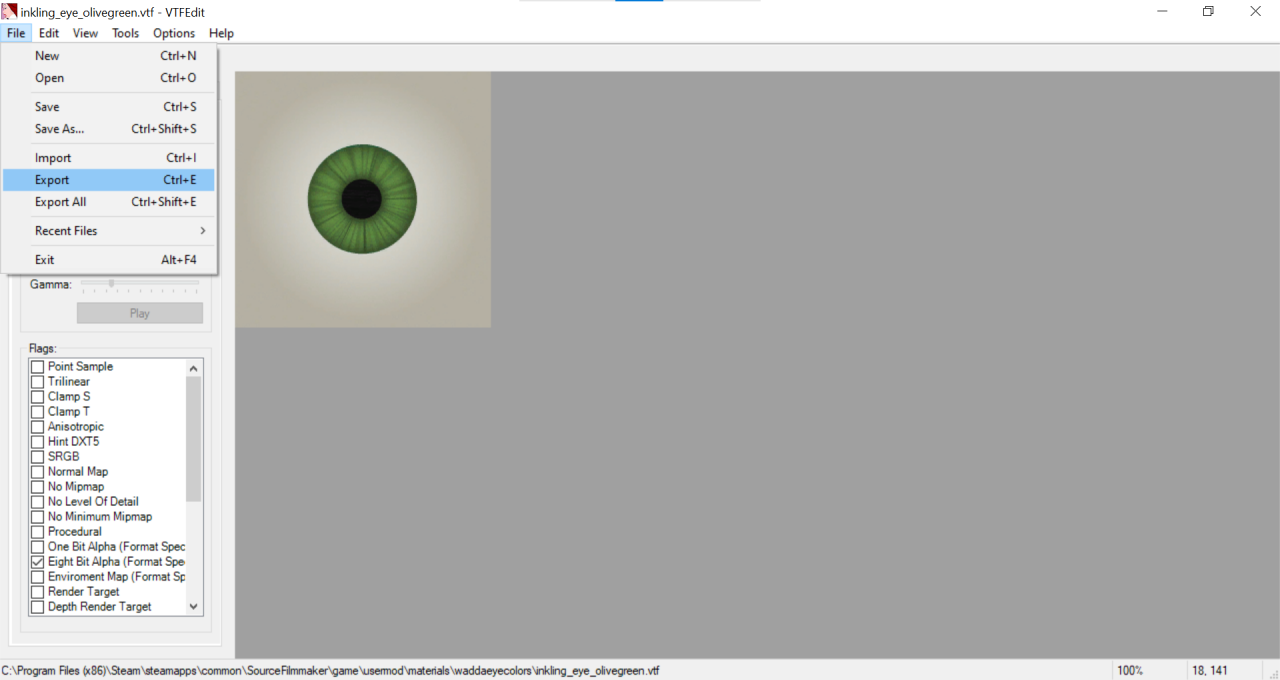
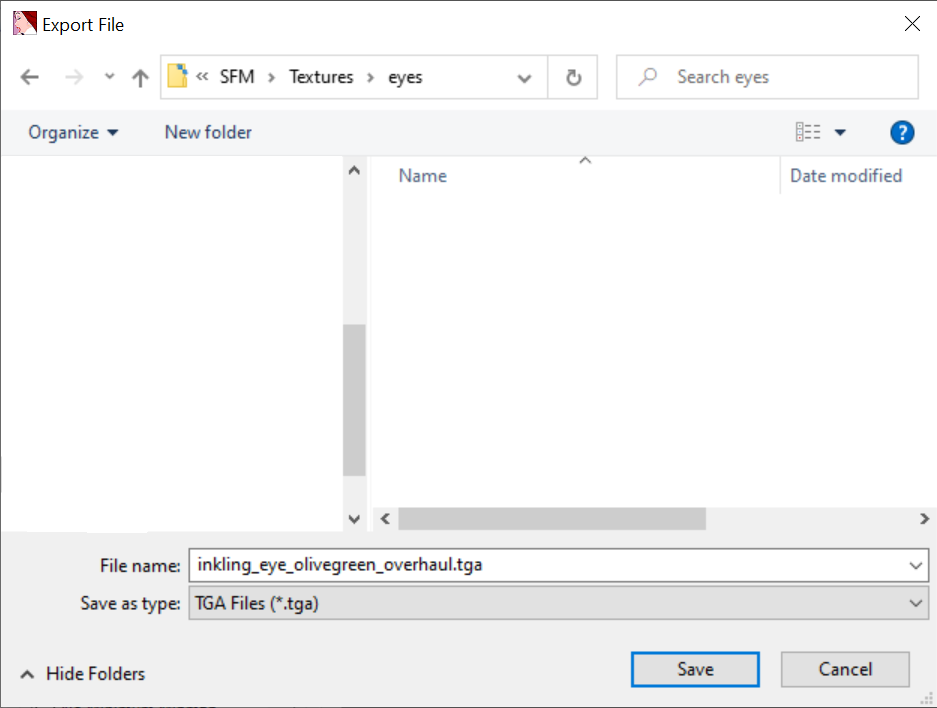
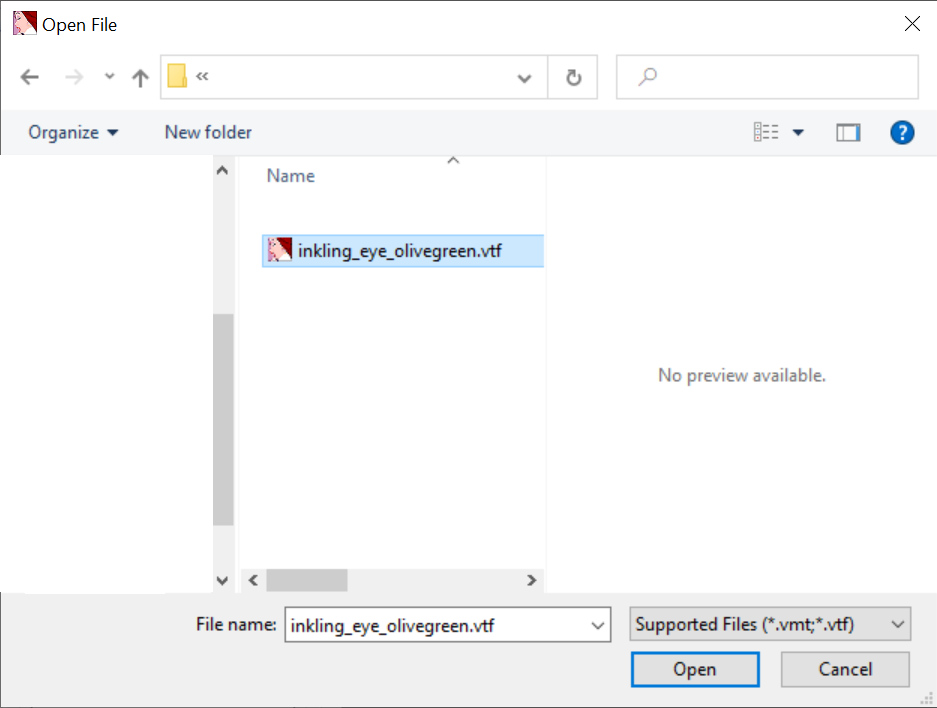
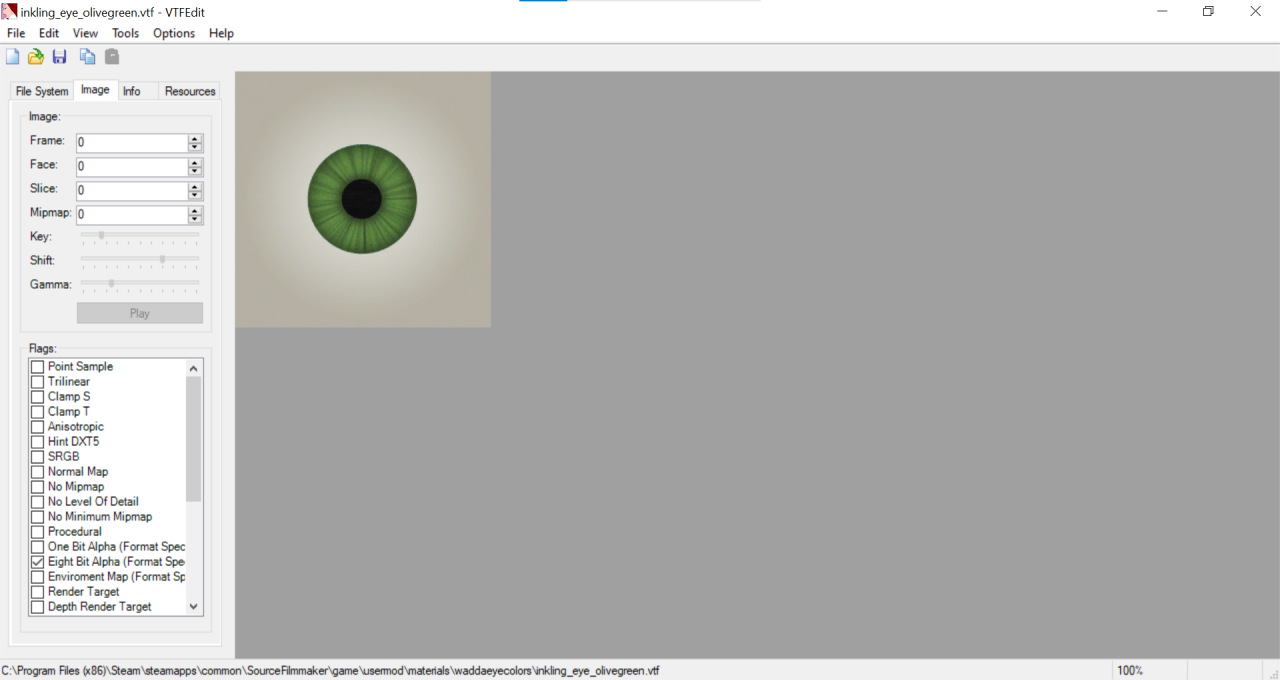 ________________________________________________________________
________________________________________________________________بمجرد فتح النسيج ، اضغط على Ctrl + E ، أو حدد "تصدير" من قائمة "ملف" ، وقم بتسمية الملف إلى ما تريد (يفضل أن يشير إلى التغييرات التي أجريتها على النسيج). تأكد من حفظ الملف كملف targa.
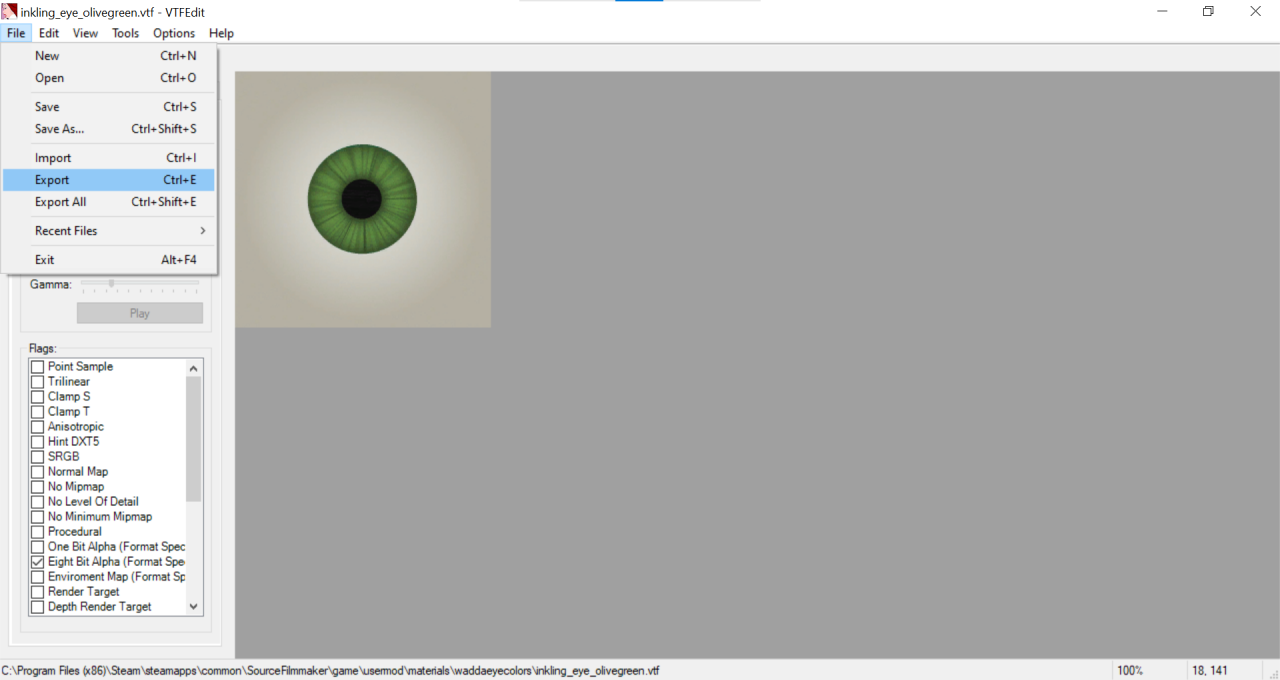
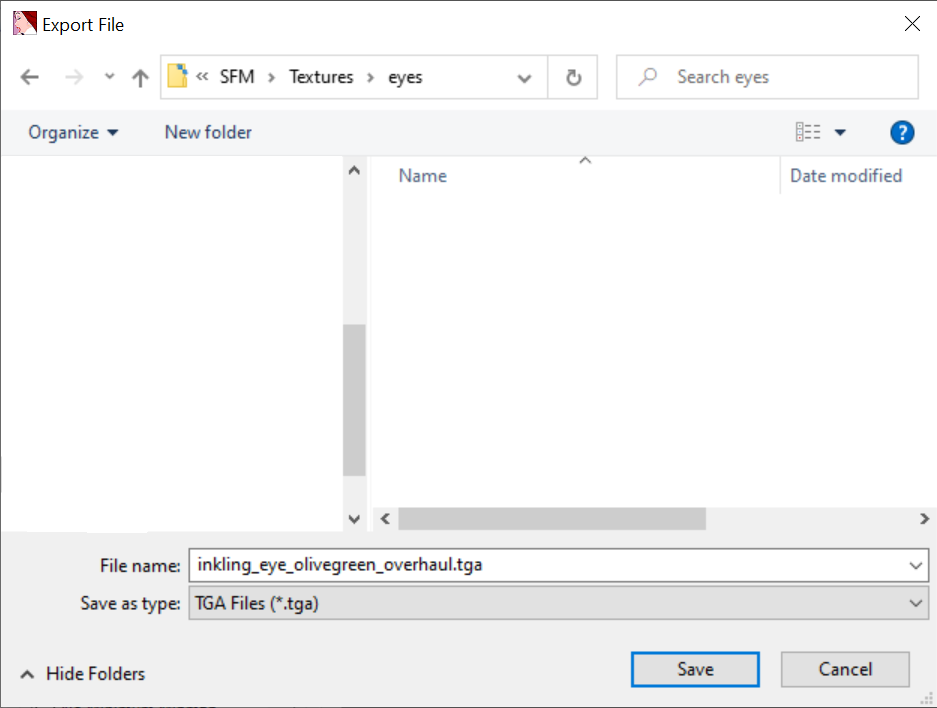
كريتا: انقسام ألفا وتحرير
افتح ملف targa الذي تم تصديره حديثًا على Krita. يجب أن تبدو هذه.
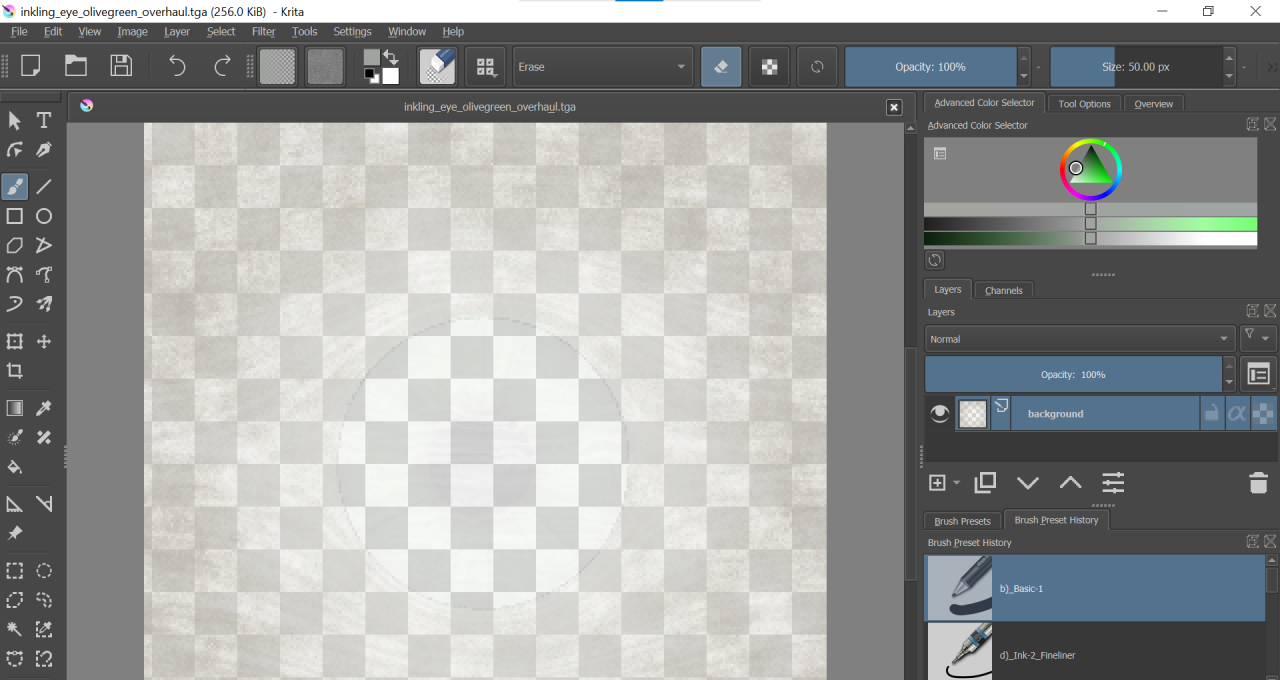 ________________________________________________________________
________________________________________________________________
السبب في ظهوره على هذا النحو هو أنه يحتوي على قناع شفافية عليه. انقر بزر الماوس الأيمن فوق الطبقة ، وحوم المؤشر فوق Split Alpha ، وحدد Alpha إلى Mask. يجب أن تنقسم الطبقة بعد ذلك إلى طبقتين ، الخلفية وقناع الشفافية 1.
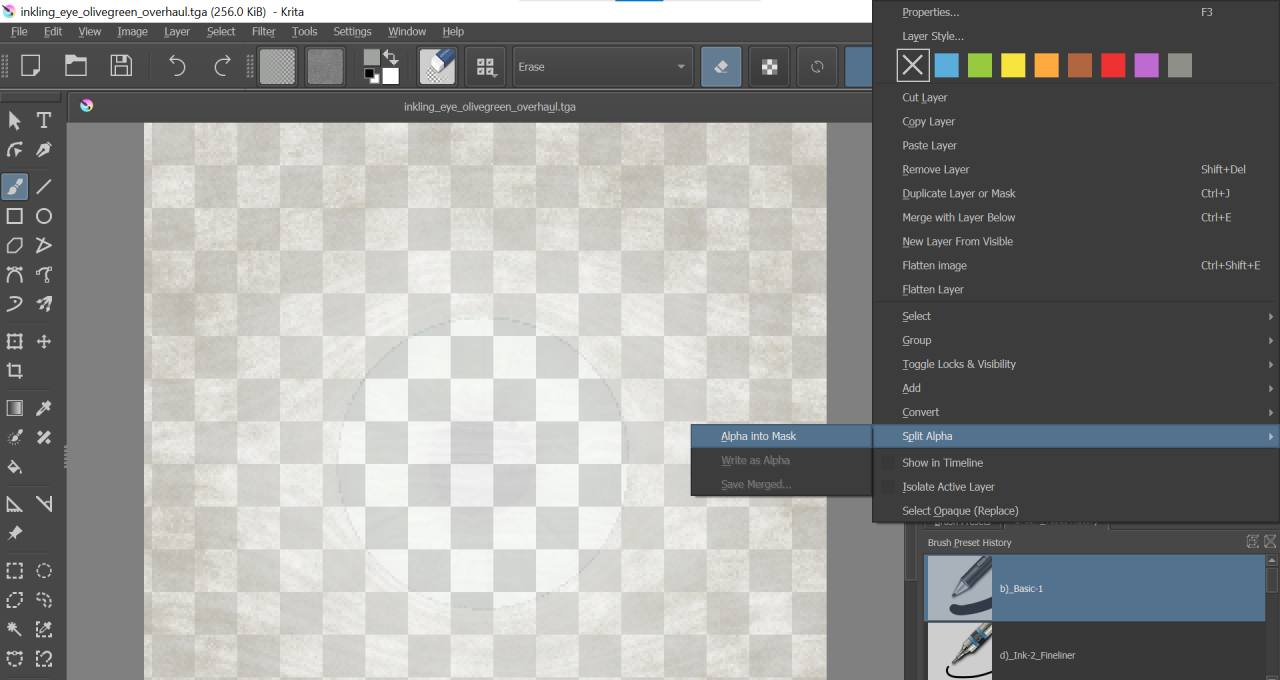
 ________________________________________________________________
________________________________________________________________
بعد القيام بذلك ، اجعل طبقة قناع الشفافية غير مرئية في الوقت الحالي ، وقم بتحرير النسيج كما يحلو لك (على أي طبقات بخلاف طبقة قناع الشفافية). تأكد من الاحتفاظ بطبقة قناع الشفافية تحت طبقة الخلفية.
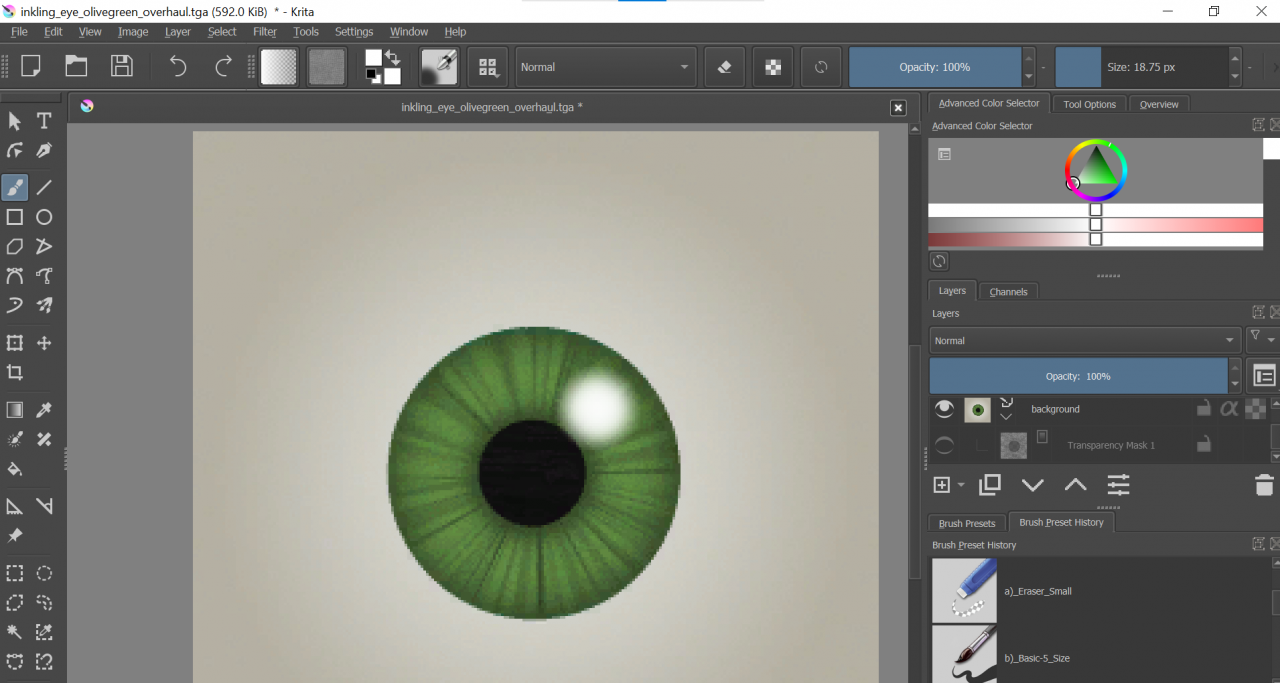 ________________________________________________________________
________________________________________________________________
بمجرد قيامك بالتحرير على محتوى قلبك ، قم بتشغيل رؤية قناع الشفافية ، واحفظ ملف targa. لا تقم ننسى إعادة تشغيل الرؤية لقناع الشفافية.
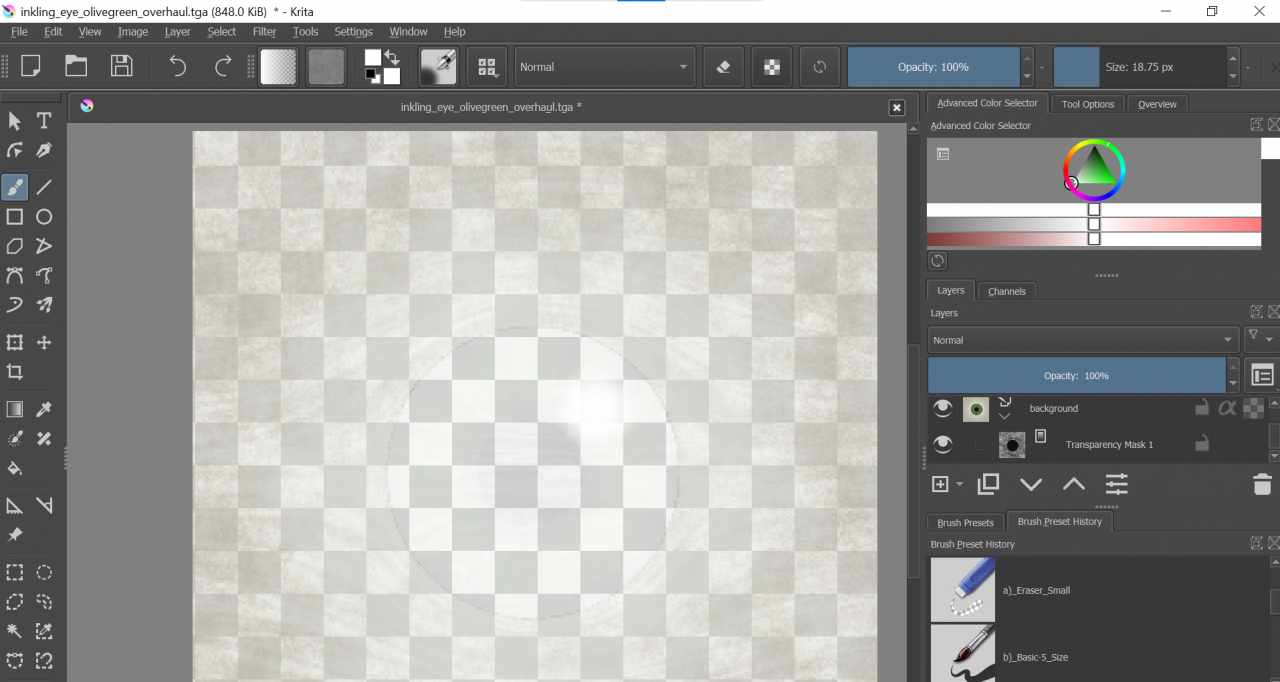 ________________________________________________________________
________________________________________________________________
بعد الحفظ ، ستكون جاهزًا للعودة إلى VTFEdit مرة أخيرة. :]
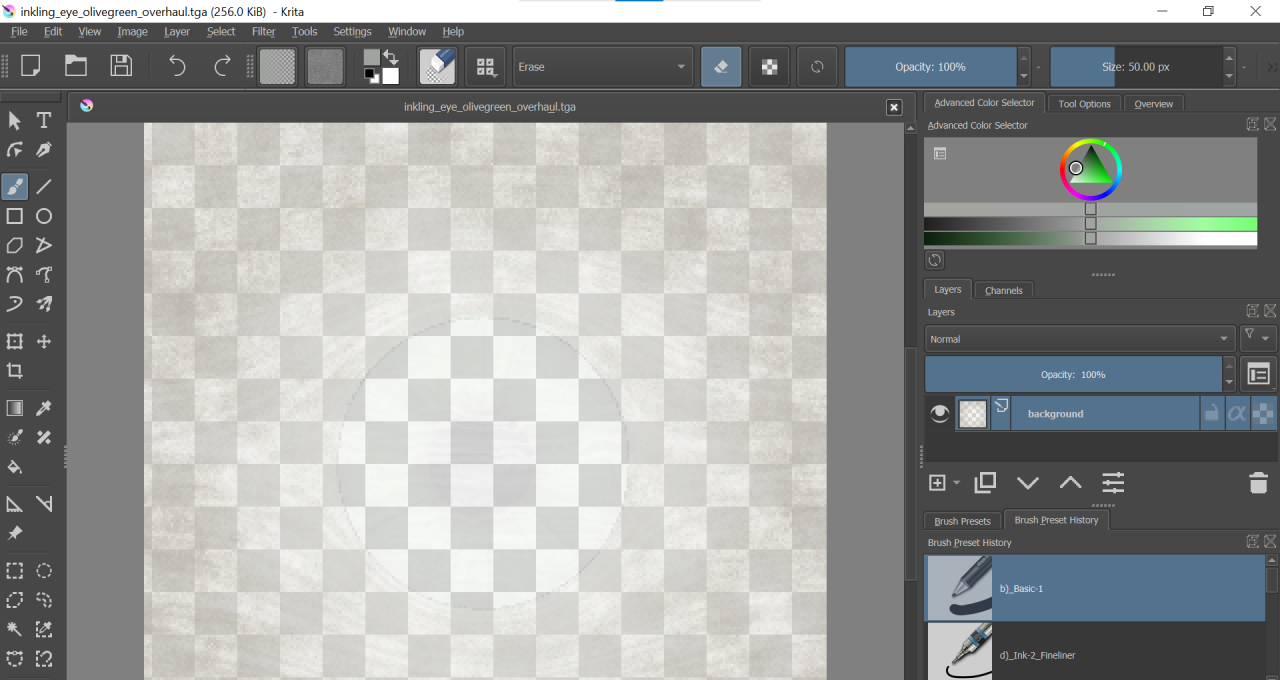 ________________________________________________________________
________________________________________________________________السبب في ظهوره على هذا النحو هو أنه يحتوي على قناع شفافية عليه. انقر بزر الماوس الأيمن فوق الطبقة ، وحوم المؤشر فوق Split Alpha ، وحدد Alpha إلى Mask. يجب أن تنقسم الطبقة بعد ذلك إلى طبقتين ، الخلفية وقناع الشفافية 1.
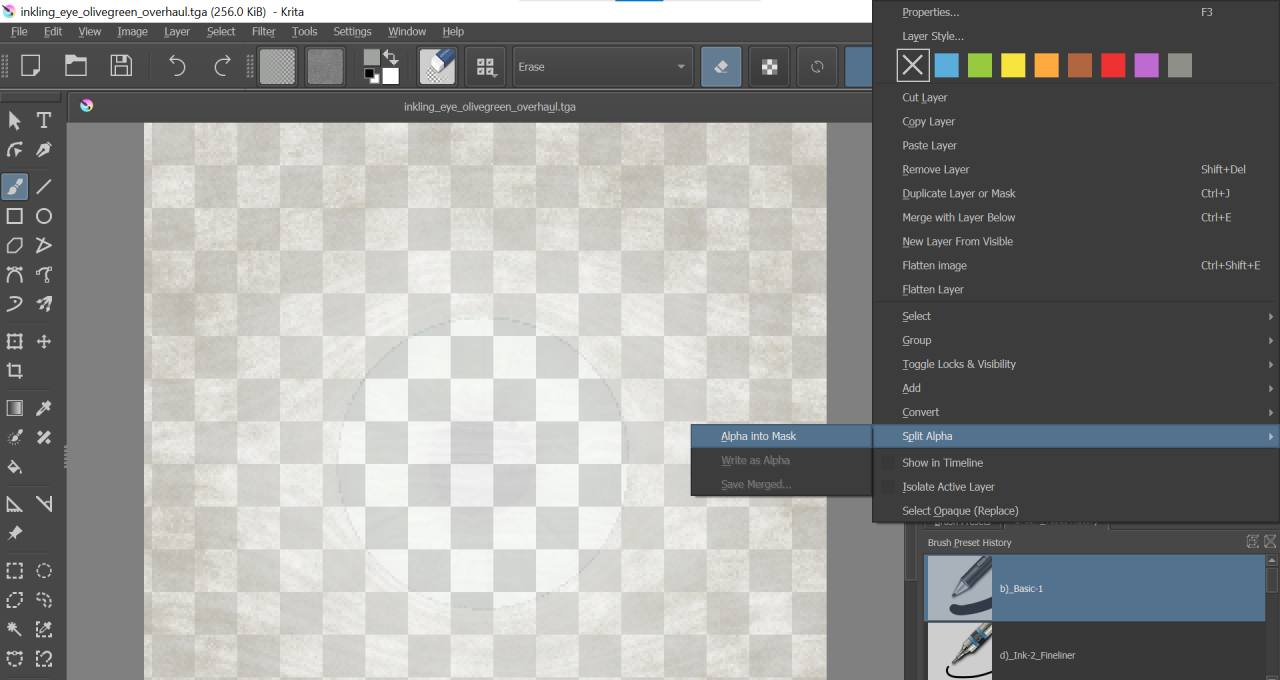
 ________________________________________________________________
________________________________________________________________بعد القيام بذلك ، اجعل طبقة قناع الشفافية غير مرئية في الوقت الحالي ، وقم بتحرير النسيج كما يحلو لك (على أي طبقات بخلاف طبقة قناع الشفافية). تأكد من الاحتفاظ بطبقة قناع الشفافية تحت طبقة الخلفية.
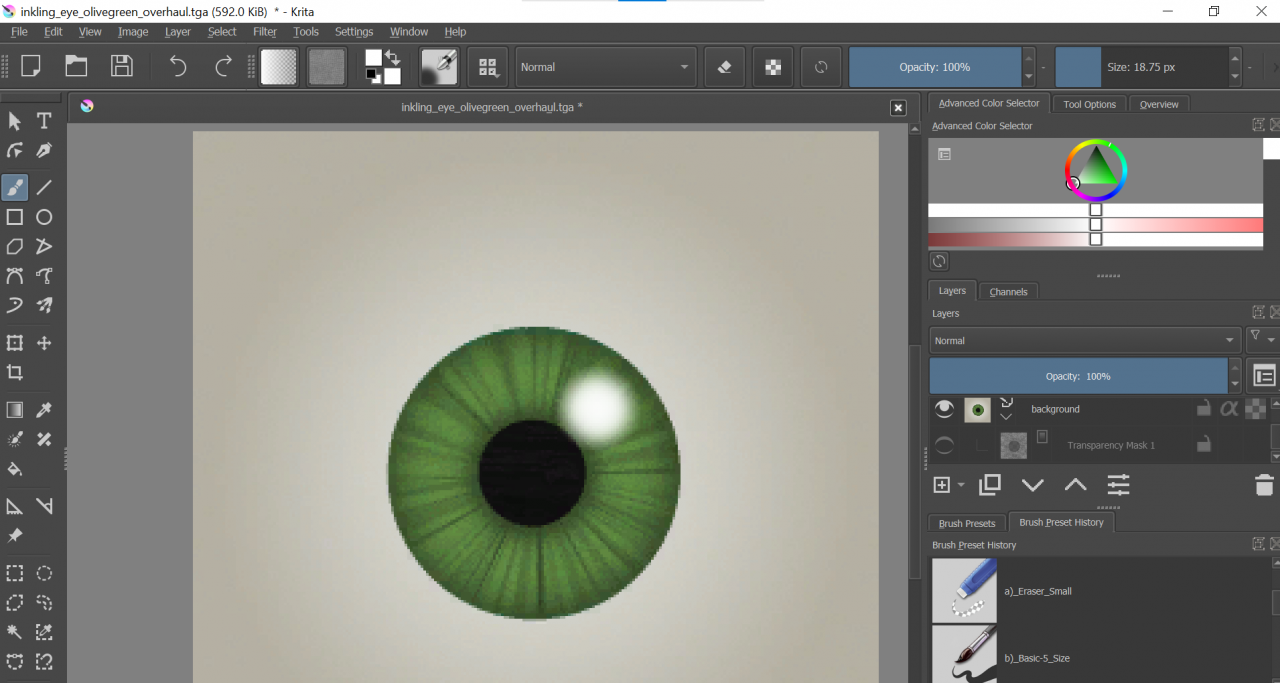
بمجرد قيامك بالتحرير على محتوى قلبك ، قم بتشغيل رؤية قناع الشفافية ، واحفظ ملف targa. لا تقم ننسى إعادة تشغيل الرؤية لقناع الشفافية.
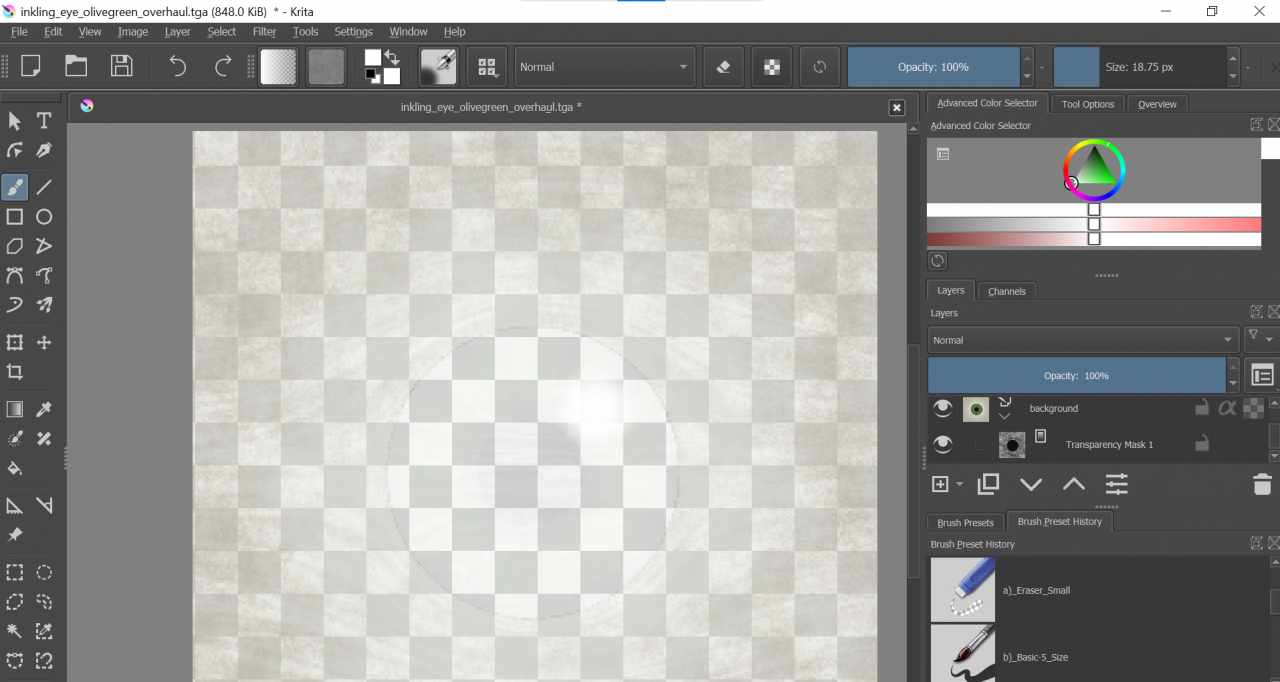 ________________________________________________________________
________________________________________________________________بعد الحفظ ، ستكون جاهزًا للعودة إلى VTFEdit مرة أخيرة. :]
تحرير VTFEdit - الجزء الثاني: الاستيراد والحفظ بتنسيق VTF
الآن بعد أن قمت بحفظ targa الخاص بك ، افتح VTFEdit مرة أخرى ، واضغط على Ctrl + I ، أو حدد استيراد من قائمة ملف ، وسيطالبك VTFEdit باختيار ما تريد استيراده. حدد ملف targa الخاص بك. اضغط على "موافق" عندما تظهر نافذة خيارات VTF ، فلن تحتاج إلى العبث بأي شيء عليها.
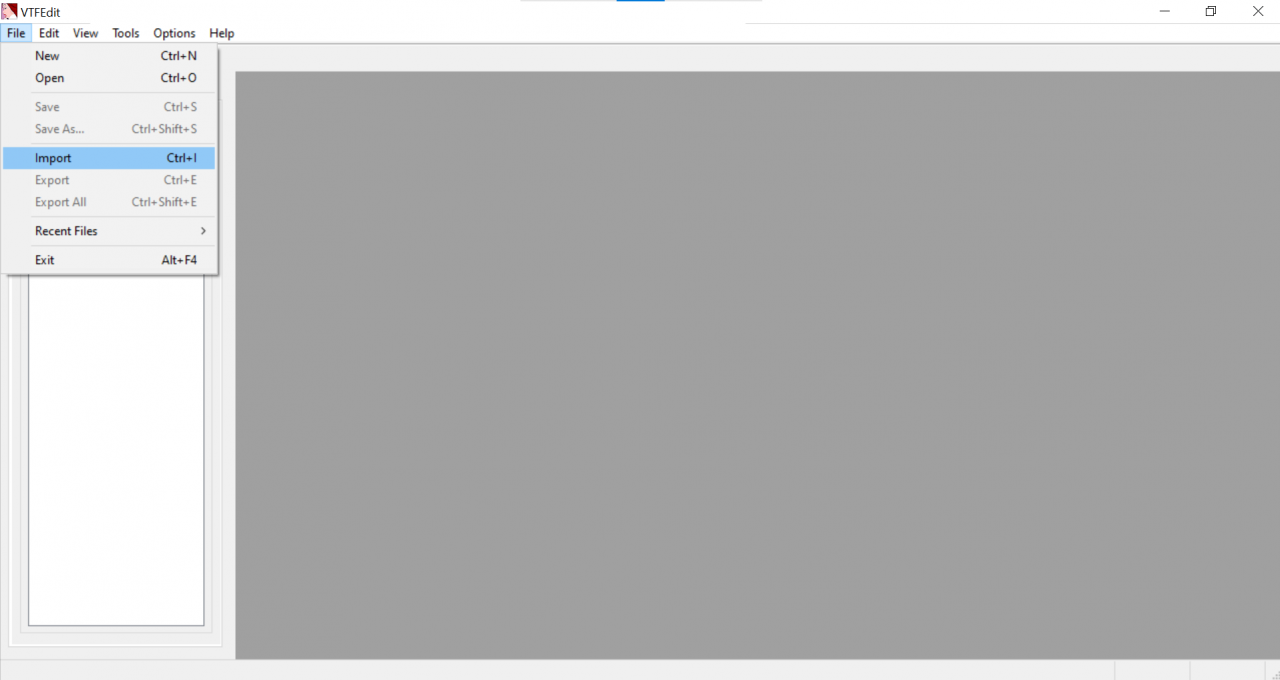
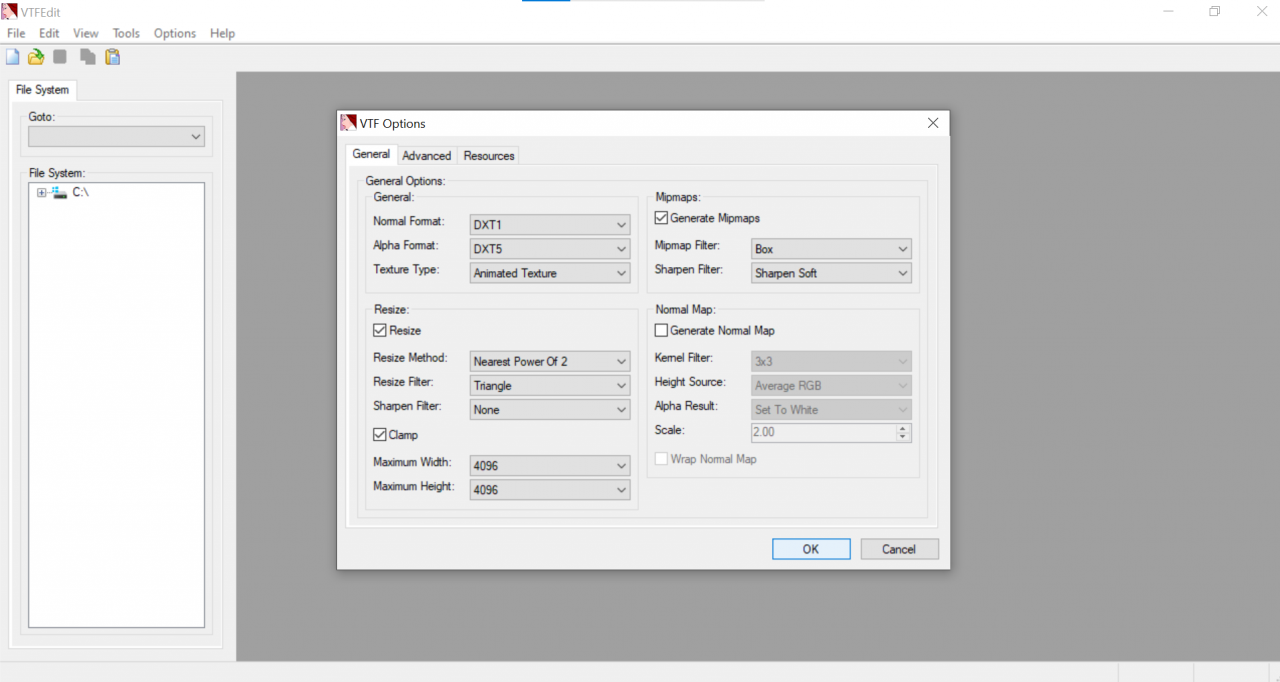 ________________________________________________________________
________________________________________________________________
يجب أن يظهر نسيجك. كل ما عليك فعله الآن هو حفظ الملف كملف VTF. يجب عليك حفظه في مجلد المواد في usermod. أوصي بشدة بإضافة مجلد خاص بك (قم بتسميته بشكل مناسب حتى تعرف على الفور ما بداخله) ، واحفظ النسيج الخاص بك هناك. (على سبيل المثال usermod \ materials \ [your folder name here] \ [your text here])
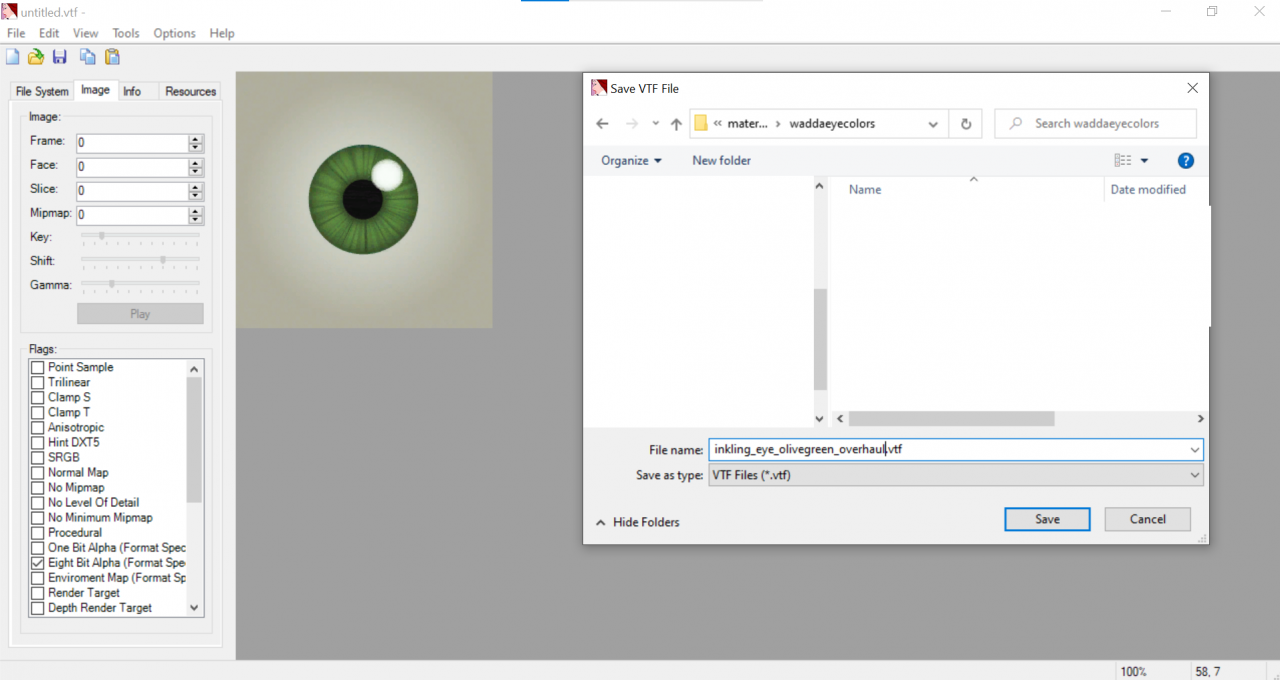 بمجرد حفظ النسيج الخاص بك في مجلد المواد المستخدمة ، تكون جاهزًا تمامًا! فقط تذكر مكان وضع النسيج حتى تتمكن من الكتابة في موقعه عند استبدال نسيج العين في النماذج الخاصة بك.
بمجرد حفظ النسيج الخاص بك في مجلد المواد المستخدمة ، تكون جاهزًا تمامًا! فقط تذكر مكان وضع النسيج حتى تتمكن من الكتابة في موقعه عند استبدال نسيج العين في النماذج الخاصة بك.
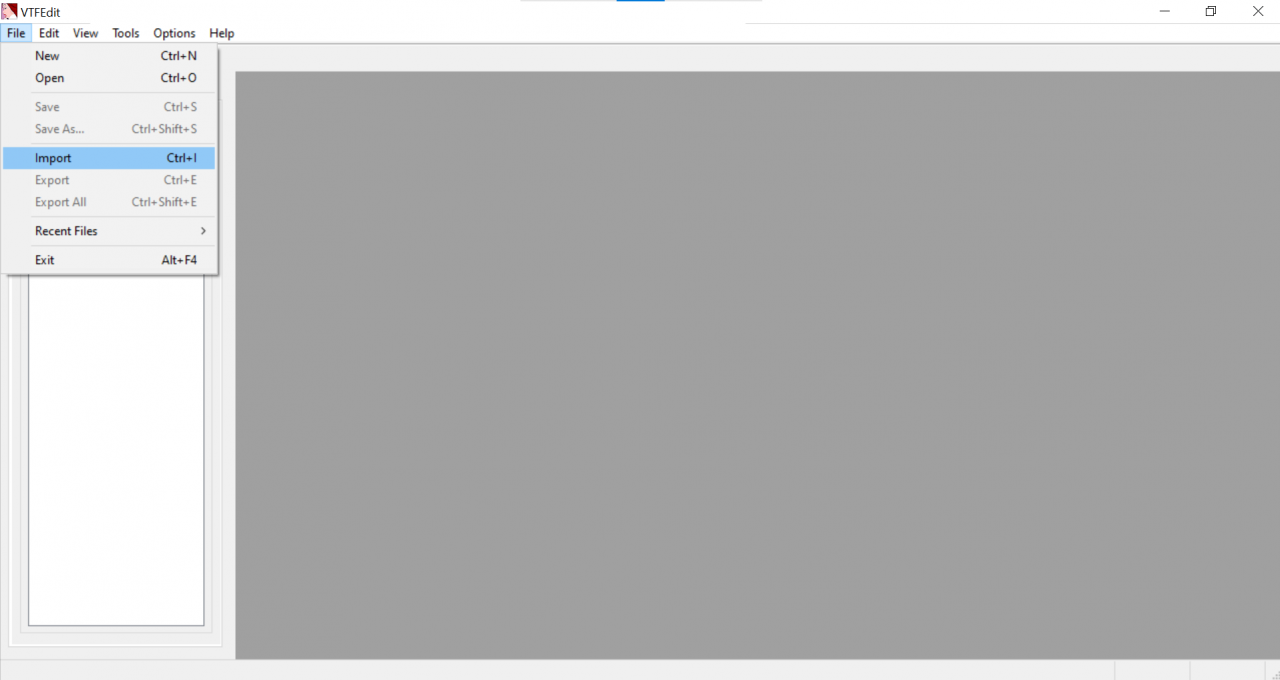
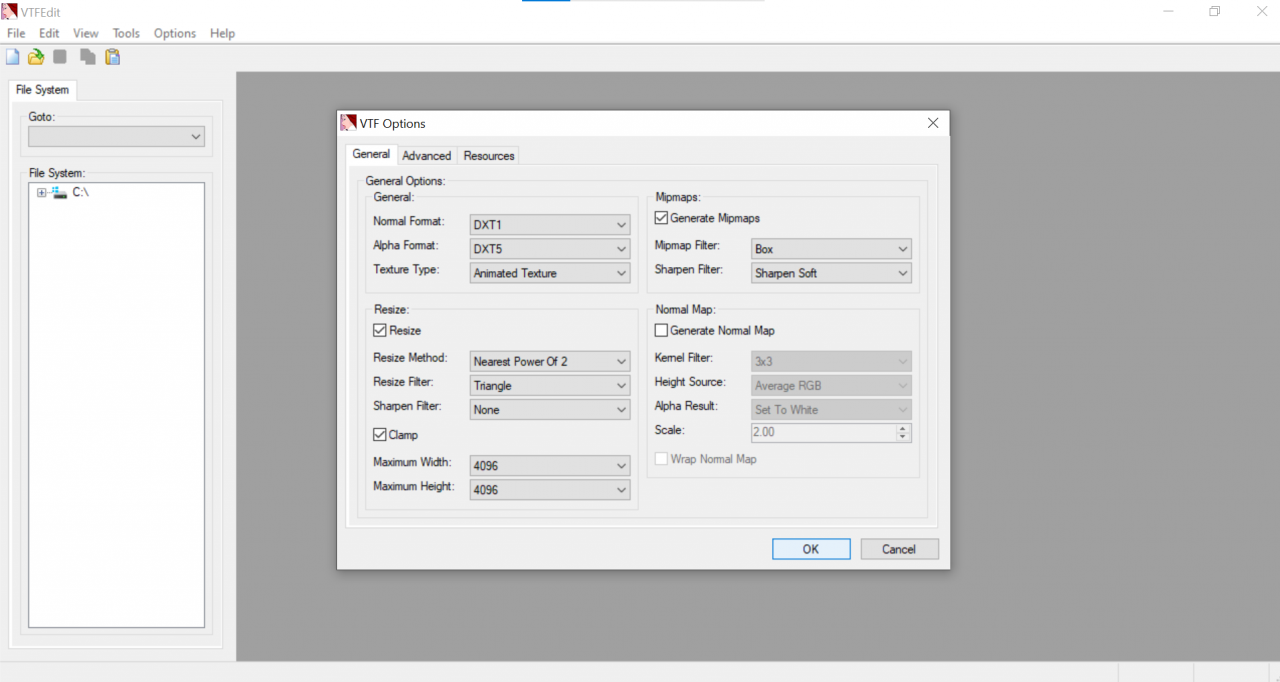 ________________________________________________________________
________________________________________________________________يجب أن يظهر نسيجك. كل ما عليك فعله الآن هو حفظ الملف كملف VTF. يجب عليك حفظه في مجلد المواد في usermod. أوصي بشدة بإضافة مجلد خاص بك (قم بتسميته بشكل مناسب حتى تعرف على الفور ما بداخله) ، واحفظ النسيج الخاص بك هناك. (على سبيل المثال usermod \ materials \ [your folder name here] \ [your text here])
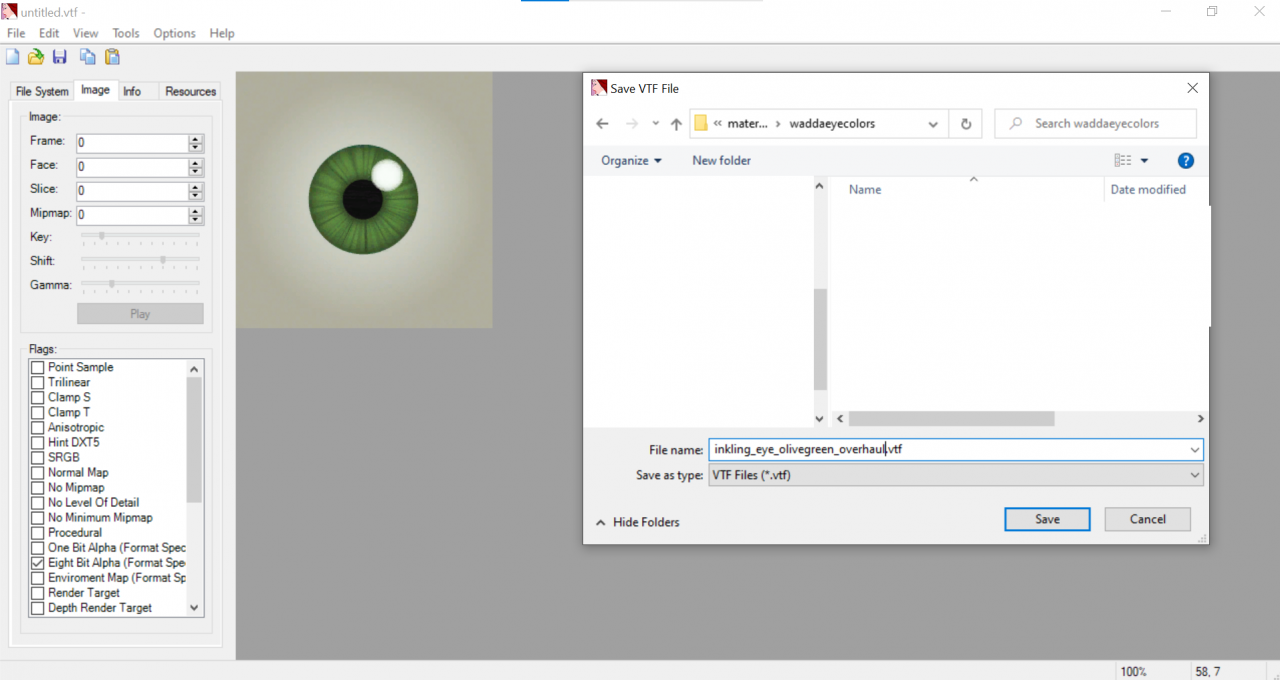 بمجرد حفظ النسيج الخاص بك في مجلد المواد المستخدمة ، تكون جاهزًا تمامًا! فقط تذكر مكان وضع النسيج حتى تتمكن من الكتابة في موقعه عند استبدال نسيج العين في النماذج الخاصة بك.
بمجرد حفظ النسيج الخاص بك في مجلد المواد المستخدمة ، تكون جاهزًا تمامًا! فقط تذكر مكان وضع النسيج حتى تتمكن من الكتابة في موقعه عند استبدال نسيج العين في النماذج الخاصة بك.
By ودامي
